

作者: Vernon Roderick, 最新更新: 2021年5月18日
当您在Safari浏览器中保存的书签突然被删除或丢失时,这将令人失望。 书签包含指向您喜欢的网页的链接,以方便访问,您可以在下一次检索中轻松找到信息。
至 恢复Safari书签,这里有一些手动方法可以指导您使用Mac中的内置功能和应用程序,以及可靠,安全且易于使用的数据恢复程序。 FoneDog数据恢复工具可以通过三个简单的步骤来帮助您恢复Safari书签。 继续阅读下面的内容。 如果要还原其他浏览器的书签,例如 Chrome书签,您可以单击链接查看文章。
第1部分。使用FoneDog数据恢复还原Safari书签第2部分。还原Safari书签的简单步骤第3部分。在Mac中使用iCloud还原Safari书签第4部分。在Mac上使用Time Machine还原Safari书签第5部分。导入和导出Safari书签第6部分:备份和还原Safari书签第7部分。摘要
恢复已删除和丢失的文件从未如此简单。 但是,由于我们拥有先进的技术,因此随着Web上可用的数据恢复工具的出现,现在已经可以恢复数据。 FoneDog数据恢复,例如,是一种可靠,专业的数据恢复向导,可以帮助用户 恢复删除的文件 在任何情况下。
它允许从您喜欢的浏览器恢复任何类型的数据,例如应用程序,音频,图像,视频,档案,电子邮件,文档以及其他类型的文件,包括书签。 该工具在所有设备的Windows和Macintosh操作系统中都支持文件检索和还原。
FoneDog数据恢复软件提供免费的试用版,并提供30天退款保证。 该软件的起价为39.95美元,相对低于其他工具,并包含有用的功能。 您可以进行快速和深入的数据扫描,在数据恢复之前预览文件,以及在搜索文件时应用过滤器。 在任何情况下都可以从任何类型的设备中恢复任何类型的数据。 只需启动,扫描和还原即可。 您可以找到以下有关如何使用FoneDog数据恢复工具恢复文件的步骤。
首先,下载并安装适用于Mac操作系统的FoneDog数据恢复工具。 安装应用程序后,转到 Start 开始 并找出 FoneDog数据恢复 从清单中 我们的项目。 单击任务栏上的其固定图标或桌面上的快捷方式图标(如果已创建快捷方式或该工具固定在任务栏上)。
选择您要恢复的文件类型,例如Safari书签。 接下来,选择要在其中恢复已删除文件的磁盘驱动器。 要开始扫描设备上的文件,请单击“扫描”按钮。 默认情况下,它将在您的设备上执行快速扫描。 可以还原各种文件类型,例如图像,音乐,视频,档案,文档,应用程序等。

该工具有两个选项可用于在设备上执行扫描。 快速扫描以更快的速度工作,而深度扫描需要更长的时间才能完成,但产生的结果更多。 扫描后,您可以搜索特定文件并将过滤器应用于搜索。 在进行数据恢复之前,文件预览也是FoneDog数据恢复中的一项有用功能。

选择要还原的特定文件。 打 恢复 在窗口底部找到按钮,以开始数据恢复过程。 请耐心等待,在恢复过程完成之前,请不要关闭向导。

这些基本过程将指导您如何恢复Safari浏览器中可能意外删除或丢失的Safari书签。
步骤01:在Safari浏览器上时,您已经注意到书签丢失了,请关闭Safari浏览器。
步骤02:重新启动Safari浏览器。 点击浏览器中的Safari浏览器图标 码头 或双击“应用程序”文件夹中的浏览器图标。
步骤03:检查书签是否已在Safari浏览器中恢复。
如果按照上述步骤操作后未还原,请尝试重新启动计算机。 重新启动计算机将解决大多数问题,因为系统将清除可能导致系统故障的所有内容。
步骤01:单击Mac屏幕菜单上的Apple图标。
步骤02:从下拉菜单中选择重新启动。
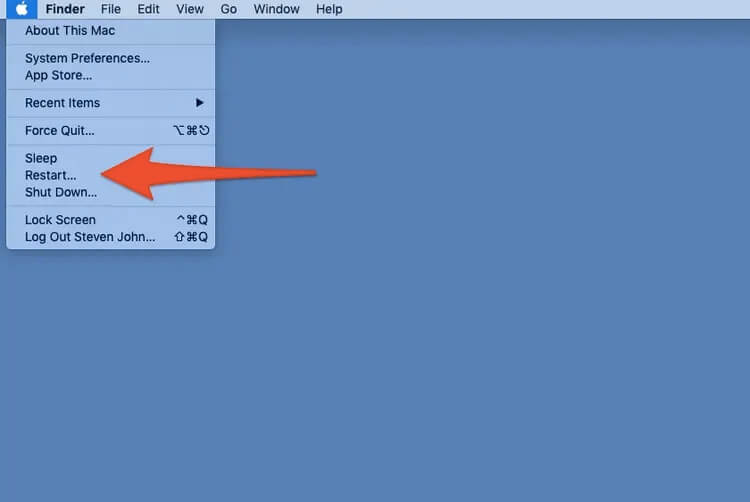
步骤03:启动Safari浏览器并检查书签是否已还原。
作为快捷方式,您可以按Control键和Eject按钮,然后从出现的弹出对话框中选择Restart。
要强制重新启动Mac计算机,还可以同时按Control,Command和Eject键,它们将立即重新启动计算机。
这个简单的过程将教您如何使用iCloud在Mac操作系统中还原Safari书签。 确保在Mac上启用了iCloud。 如果您在过去30天内删除了Safari书签,则可以恢复这些书签。
步骤01:打开Safari浏览器。
步骤02:转到icloud.com并使用您的Apple ID和密码登录。
步骤03:转到个人资料照片下方的“帐户设置”。 您也可以通过单击页面右上角的名称来访问它。 将会出现一个下拉菜单,然后从中选择“帐户设置”。
步骤04:向下滚动到“帐户设置”页面的底部。 然后,单击“高级”下的“还原书签”链接。
步骤05:转到“还原书签”选项卡。 将出现一个列表,显示您已存档的书签。
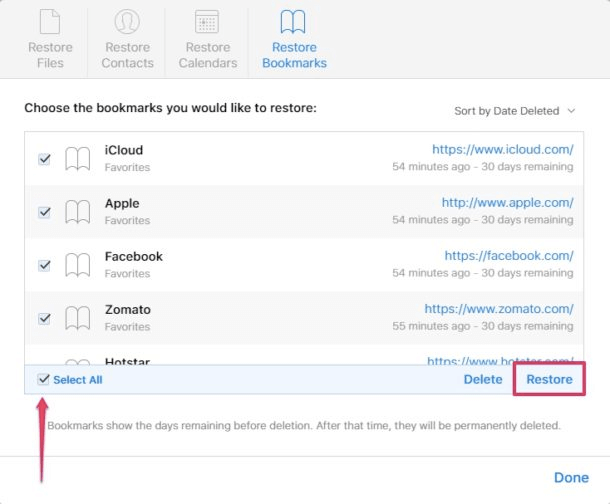
步骤06:从已归档书签的列表中,选择要还原的书签。 恢复已存档的书签将替换您所有设备中的当前书签,并且当前的书签也将被存档。
步骤07:单击“还原”按钮以还原已删除的Safari书签。
步骤08:将弹出一条消息确认:“您选择的书签存档将替换所有设备上的书签。 您当前的书签将被存档。” 如果要继续并已对当前书签进行了必要的备份,请单击“还原”。 然后,检查所选书签现在是否已在Safari浏览器中还原。
本节提供有关如何使用Macintosh操作系统在Macintosh操作系统中还原Safari书签的分步说明。 时间机器。 它是Mac随附的程序,可以备份文件,并可以让您及时将其传输回来并获取原始书签。 确保已使用Time Machine备份,或在Mac系统中启用了自动备份。
步骤01:转到Finder。
步骤02:按住Option键一段时间。
步骤03:点击Go,然后选择Library。 如果按住Option键,则将显示“库”选项。
步骤04:单击以打开库中的Safari文件夹。
步骤05:您将看到一个名为Bookmarks.plist的文件,其中包含Safari浏览器中的所有书签。
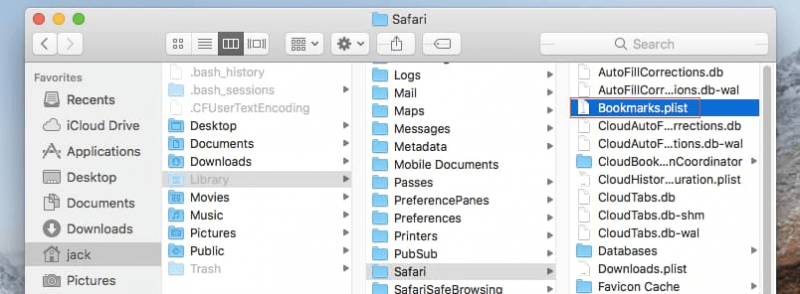
步骤06:单击以打开您的Time Machine。
步骤07:点击Enter Time Machine。
步骤08:Time Machine现在可以在Safari浏览器中运行。 导航回到删除书签的时间。
步骤09:当您删除书签的特定日期和时间时,单击“还原”。
步骤10:选择是保留原始文件还是替换当前文件,还是保留原始文件和已删除文件。
步骤11:如果您选择保留原始文件和已删除文件,则原始文件将被命名为Bookmarks(原始).plist。 转到Safari浏览器,然后检查是否所有书签都已还原。
本节提供有关如何在Safari浏览器中导入和导出书签的逐步说明。 您可以从其他浏览器(例如Google Chrome或Mozilla Firefox)以及HTML备份导入书签,并将其导出到Safari。 这很重要,因此您可以创建备份副本并在需要时还原它们。
如何导出书签:
步骤01:打开Safari浏览器。
步骤02:点击File(文件)菜单。
步骤03:从下拉菜单中选择导出书签。
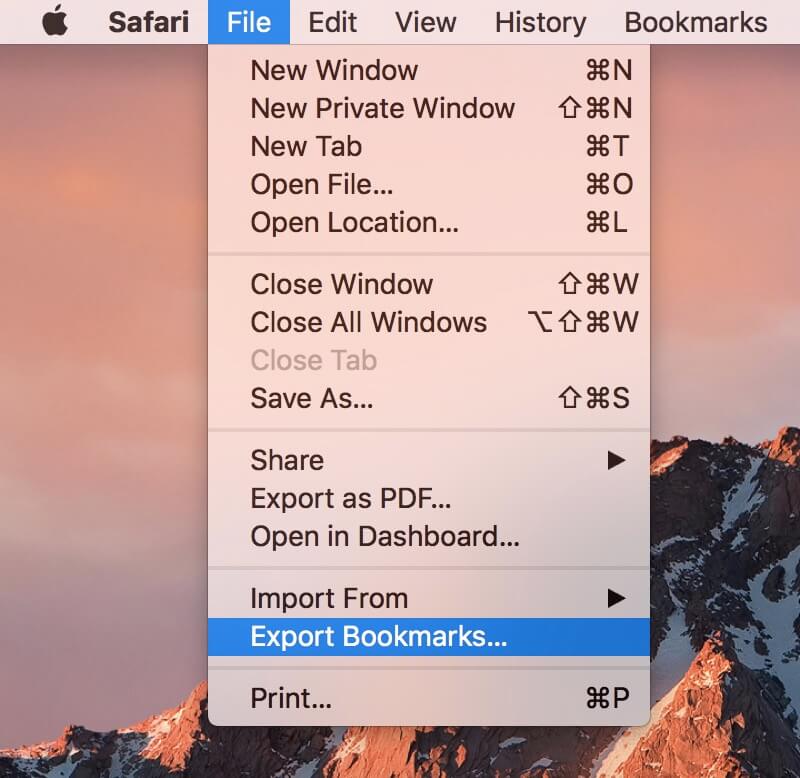
步骤04:出现“保存”对话框窗口。 默认情况下,Safari会将书签保存为Safari Bookmarks.html。 指定导出书签的目标位置,然后单击“保存”。
步骤01:打开Safari浏览器。
步骤02:点击File(文件)菜单。
步骤03:然后,从下拉菜单中选择导入自。
步骤04:选择Google Chrome或Firefox文件。
步骤05:选择Chrome或Firefox选项,书签将从Chrome或Firefox浏览器导入到Safari。
步骤01:打开Safari浏览器。
步骤02:点击File(文件)菜单。
步骤03:然后,从下拉菜单中选择导入自。
步骤04:选择“书签HTML文件”。
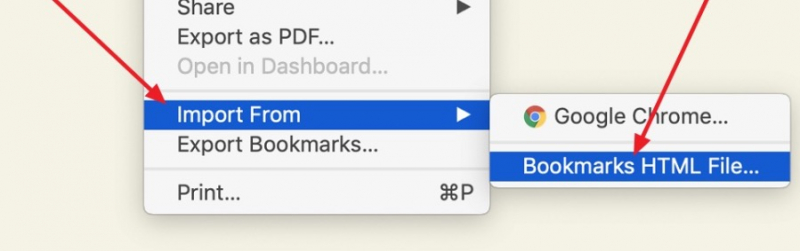
然后将书签导入并存储在计算机上的新文件夹中。 书签的文件名以“导入”开头,后跟导入日期。
要使用导出的Safari Bookmarks.html文件,请执行以下操作:
步骤01:将Safari Bookmarks.html复制到可移动驱动器或云存储中。
步骤02:打开Safari浏览器,然后将Safari Bookmarks.html拖到浏览器的地址栏中。 您也可以转到浏览器的“文件”菜单,从下拉菜单中选择“打开”,然后导航到Safari Bookmarks.html文件。
步骤03:Safari书签将显示为网页上的链接列表。 您可以单击链接来访问已添加书签的站点。
本节介绍了还原Safari书签的最简单方法之一。 Safari书签Bookmarks.plist是一个小文件,可以手动将其复制并保存到其他设备或云存储中,然后再复制回原始位置。 这是执行此操作的步骤。
备份书签:
步骤01:转到Finder。
步骤02:导航到主目录/库/ Safari。
步骤03:要在不移动原始文件的情况下复制书签,请在按Option键的同时将Bookmarks.plist拖动到新位置。
要还原书签:
步骤01:退出Safari浏览器。
步骤02:将最近备份的文件Bookmarks.plist复制到主目录/库/ Safari。
步骤03:出现确认消息,“此位置已经存在一个名为“ Bookmarks.plist”的项目。 您要用您要移动的那一台取代它吗?” 点击替换按钮进行确认。
步骤04:重新启动Safari浏览器,并检查书签是否现在已还原到您的浏览器中。
浏览器为互联网用户提供了一个有用的功能,可以将浏览的信息保存在书签中以供他们重新访问。 它为用户提供了一种轻松便捷的方式来保存他们喜欢的网页并在以后访问它们。 Safari作为Mac和iOS设备的默认浏览器,允许用户保存,组织,导入和导出书签,这些书签可以备份并还原到其他设备。
Safari浏览器中的书签可能突然丢失或删除。 因此,重要的是始终创建备份副本,以便在意外丢失您喜欢的网站链接时轻松恢复Safari书签。 确保您的Time Machine已启用自动备份,并且您的文件已同步到您的iCloud帐户。 如果书签丢失和删除,可以使用推荐的数据恢复工具,例如FoneDog数据恢复程序,该程序可以帮助轻松恢复Safari书签。
发表评论
评论
热门文章
/
有趣乏味
/
简单困难
谢谢! 这是您的选择:
Excellent
评分: 4.7 / 5 (基于 57 评级)